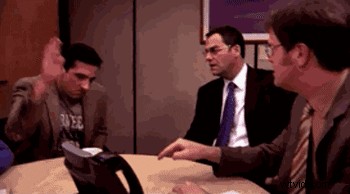Vuoi creare una GIF dal contenuto della webcam video? Le GIF possono condividere momenti divertenti, punti notevoli e persino errori epici. Non ci sono molte opzioni quando si tratta di creare una GIF usando la tua webcam. Ma qui all'editor video Clipchamp, abbiamo tutti gli strumenti di cui hai bisogno in un unico posto. E non devi nemmeno uscire dal browser.
Che tu sia un creatore di contenuti, un influencer, un educatore, uno studente o che crei semplicemente per divertimento, gli utenti possono registrare istantaneamente i video della webcam utilizzando il nostro registratore webcam online, salvarli come GIF, quindi condividere facilmente le animazioni con amici e familiari. Non è necessaria alcuna attrezzatura.
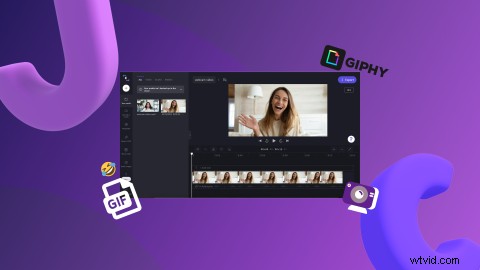
Continua a leggere ed esplora come creare una GIF da un video utilizzando il nostro registratore webcam online.
Cos'è una GIF?
Le GIF sono immagini animate popolari su social media, blog e messaggistica istantanea. Creato per la prima volta nel 1987, GIF sta per Graphics Interchange Format e può essere utilizzato come reazione emotiva. Le GIF esistono da più di 30 anni, quindi non sorprende che ci siano miliardi di GIF su Internet. Sempre più persone utilizzano le GIF nella loro comunicazione quotidiana, sia attraverso la condivisione su piattaforme di social media che aggiungendo a un'e-mail o un messaggio di testo. Le GIF sono un modo divertente e unico per condividere le tue emozioni senza dover esprimere parole.

Cos'è il registratore webcam online di Clipchamp?
Il registratore webcam online di Clipchamp ti consente di registrare video istantaneamente nel tuo browser per condividerli, comprimerli, modificarli e trasformarli in GIF. Registrare direttamente dal tuo browser significa che non devi più preoccuparti di caricare contenuti dal tuo smartphone o dalla fotocamera al tuo computer.
È il modo più veloce per trasformare i video della webcam in una GIF, completamente privata e puoi iniziare a condividere GIF molto prima. Tutto quello che devi fare è fare clic su Registra, trascinare e rilasciare nella timeline, quindi salvare come GIF.
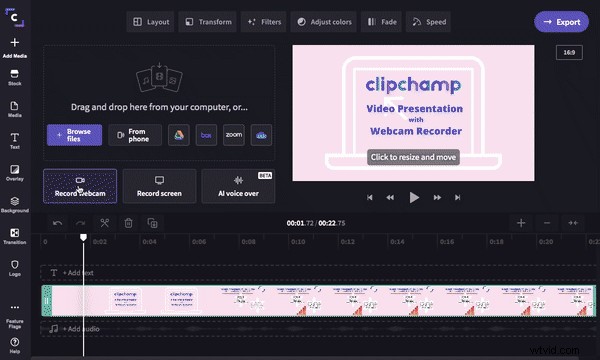
Come creare una GIF dal video
Creare una GIF da un video è un processo molto semplice. Che tu sia un principiante o un professionista dell'editing, le GIF della webcam possono essere create in pochi clic e secondi. Segui questi passaggi di seguito per creare rapidamente una GIF da un video utilizzando l'editor video online gratuito di Clipchamp.
Passaggio 1. Accedi al tuo account Clipchamp o registrati gratuitamente
Per creare GIF da video, dovrai accedere al tuo account Clipchamp esistente o registrarti gratuitamente.
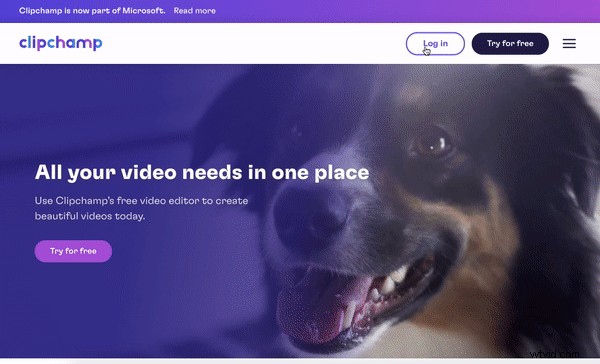
Passaggio 2. Crea un video
Quindi, fai clic sul Crea un video viola pulsante. L'editor si aprirà automaticamente. Rinomina il tuo nuovo video facendo clic su Video senza titolo barra nella parte superiore dell'editor.
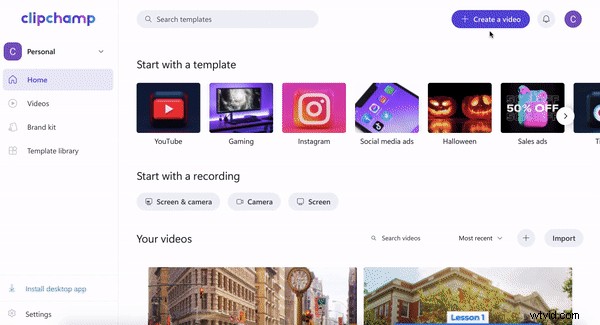
Passaggio 3. Registra il video della tua webcam o carica un video della webcam esistente
Puoi registrare il video della tua webcam nell'editor o caricare una registrazione della webcam esistente dal tuo computer, Dropbox, Google Drive, OneDrive, Zoom, Box, Google Foto o dispositivo smartphone. Per avviare le opzioni, fai clic sul simbolo + più nella barra laterale sinistra. Apparirà una linguetta estraibile.
Trascina e rilascia o carica la registrazione della webcam esistente:
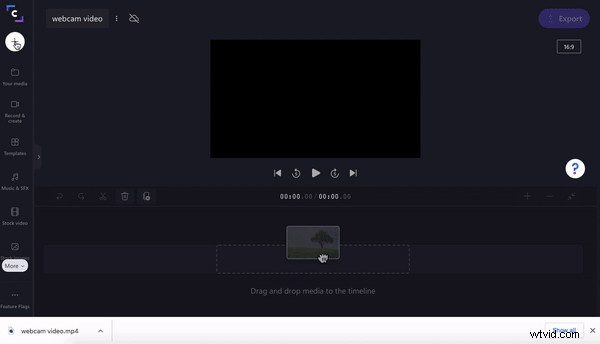
Oppure registra la videocamera o lo schermo utilizzando il nostro registratore webcam online:
Fai clic su Registra e crea scheda sulla barra laterale sinistra. Quindi fai clic su Registrazione videocamera.
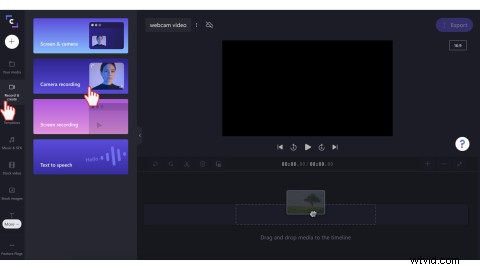
Fare clic sul pulsante rosso di registrazione per avviare la registrazione della webcam. Una volta terminata la registrazione, fare clic sullo stesso pulsante di registrazione rosso per interrompere.
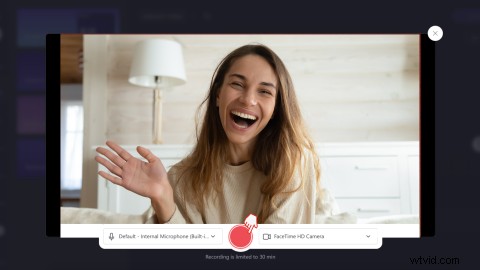
Salva la registrazione della tua webcam nell'editor.
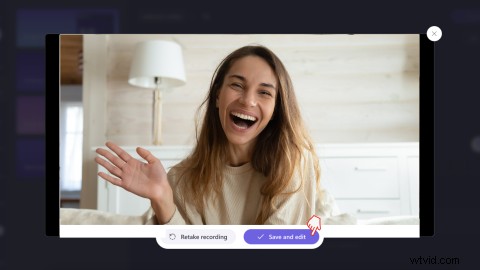
La registrazione della tua webcam apparirà ora nell'editor e sulla tua timeline.
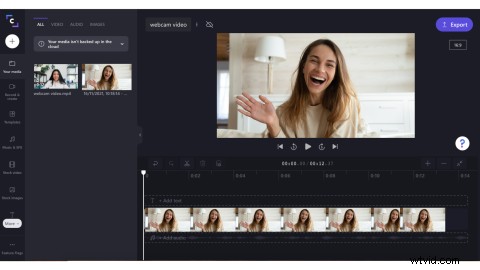
Passaggio 4. Modifica la registrazione della webcam
Ora puoi modificare la registrazione della tua webcam facendo clic sul video della timeline. Le opzioni di modifica appariranno nella parte superiore dell'editor. Puoi aggiungere filtri, modificare il colore, la saturazione, l'esposizione, la velocità, il ritaglio e molto altro. Per tagliare il video, trascina le barre laterali verdi a sinistra e a destra.
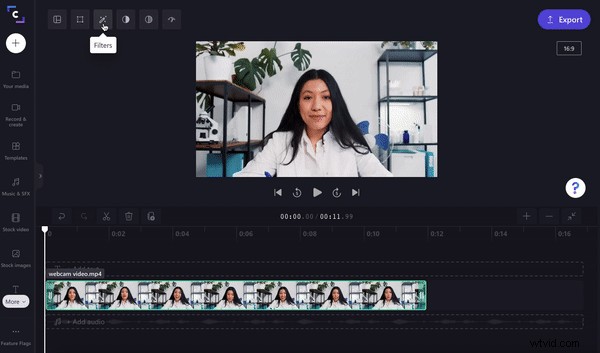
Passaggio 5. Salva il video della tua webcam come GIF
Una volta terminata la modifica del video, fai clic sull'icona viola Esporta pulsante nell'angolo in alto a destra dell'editor. Appariranno le opzioni di salvataggio. Fai clic sulla GIF opzione di salvataggio, quindi fai clic su Continua. La tua GIF verrà salvata automaticamente sul tuo computer. Puoi anche inviare o salvare la tua GIF tramite le integrazioni di Clipchamp come Google Drive, YouTube, TikTok, OneDrive, Dropbox, Pinterest, Box o LinkedIn.
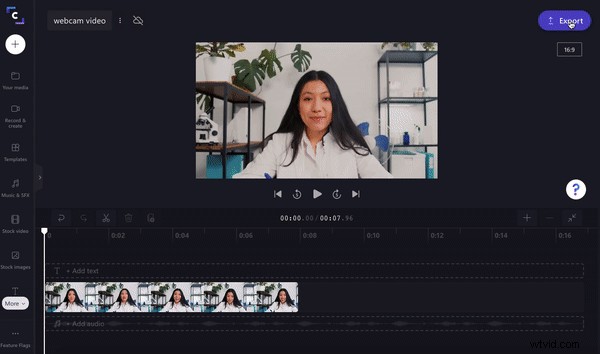
Domande frequenti 1. Quanto può essere lunga una GIF?
I caricamenti GIF sono limitati a 15 secondi, ma consigliamo non più di 6 secondi di filmati o filmati della webcam per GIF.
FAQ 2. Posso condividere la mia GIF direttamente dall'editor?
Sì. Puoi inviare o salvare la tua GIF tramite Google Drive, YouTube, TikTok, OneDrive, Dropbox, Pinterest, Box o LinkedIn. Puoi anche inviare la tua GIF ad amici e familiari tramite il link di condivisione, incorporarla in un documento, e-mail o inviarla tramite Facebook Messenger o Whatsapp e altro ancora.
Domande frequenti 3. Come abilito la webcam del mio laptop per il registratore Clipchamp?
La prima volta che utilizzi il videoregistratore, nell'angolo in alto a sinistra dello schermo viene visualizzata una notifica che ti chiede di consentire a Clipchamp di utilizzare la videocamera e il microfono. Seleziona "consenti" e hai finito.
Domande frequenti 4. Come creare una GIF da un video di YouTube
Hai trovato un video divertente di YouTube e vuoi trasformarlo in una GIF virale? Utilizzando l'editor video online di Clipchamp, puoi creare e condividere le tue nuove GIF in pochissimo tempo. Segui la nostra guida passo passo per ulteriori informazioni.
Crea facilmente una GIF dal video con Clipchamp
Creare GIF da video è uno dei modi più semplici e veloci per condividere video divertenti su Internet. Se hai dei blooper di registrazione della webcam, saranno delle fantastiche GIF.
Crea una GIF dai video di YouTube o dalle registrazioni della webcam con l'editor video online gratuito di Clipchamp.